电脑微信打不开摄像头怎么办 电脑微信视频摄像头打不开如何修复
更新时间:2023-03-25 16:18:32作者:qiaoyun
微信可以在电脑上登录,也能在手机上登录使用,但是近日有用户在电脑中登录微信之后,想要视频的时候,发现打不开摄像头,导致无法正常使用,那么电脑微信打不开摄像头怎么办呢?可能是摄像头驱动有问题引起,本文将给大家介绍一下电脑微信视频摄像头打不开的详细修复方法。
具体步骤如下:
1.鼠标右击我的电脑,点击进入属性;
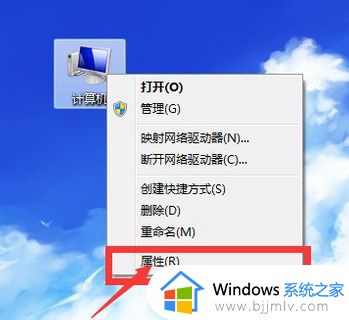
2.点击“设备管理器”;
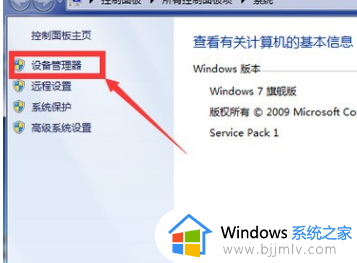
3.点击“图像设备”;
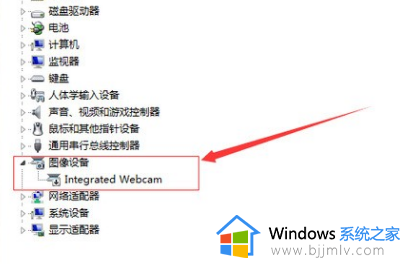
4.然后选中“图像设备”下方你的设备,点击如图所示的“启用”;
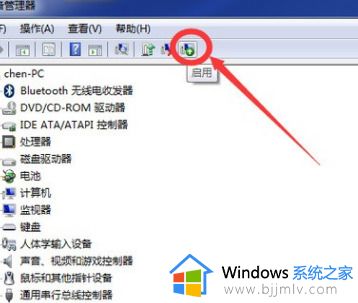
5.之后也可右击该设备,点击“更新驱动程序软件”;
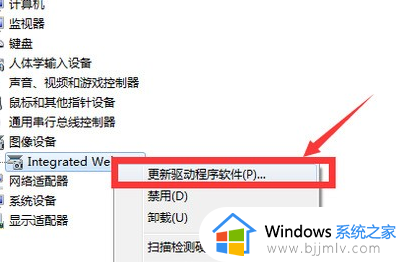
6.点击“自动搜索”则可以让电脑自动检查出你的驱动是否需要更新,如需要则开始自动更新。
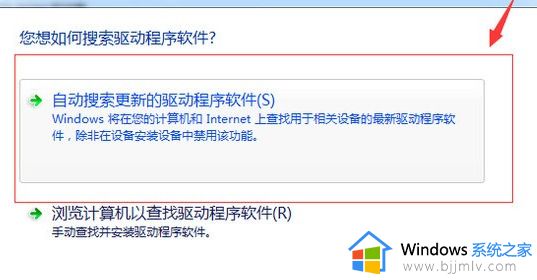
以上给大家讲解的就是电脑微信打不开摄像头的详细解决方法,遇到这样情况的小伙伴们可以尝试上述方法步骤来进行解决吧。
电脑微信打不开摄像头怎么办 电脑微信视频摄像头打不开如何修复相关教程
- 电脑微信视频聊天摄像头打不开怎么办 电脑微信视频无法打开摄像头解决方法
- 怎么开启电脑微信摄像头权限 电脑微信摄像头权限开启在哪里设置
- 电脑的内置摄像头怎么打开 如何打开电脑内置摄像头
- 苹果电脑摄像头怎么打开 苹果电脑摄像头如何打开
- 笔记本电脑开视频却打不开摄像头怎么回事 笔记本视频打不开摄像头的解决教程
- 台式电脑的摄像头怎么打开摄像头 台式电脑如何打开电脑摄像头
- 怎么在电脑上打开摄像头 如何在电脑里打开摄像头
- 在哪里打开电脑的摄像头 如何把电脑摄像头打开
- 钉钉视频会议摄像头打不开什么原因 钉钉视频会议开不了摄像头如何解决
- 如何打开电脑摄像头 电脑打开摄像头的方法
- 惠普新电脑只有c盘没有d盘怎么办 惠普电脑只有一个C盘,如何分D盘
- 惠普电脑无法启动windows怎么办?惠普电脑无法启动系统如何 处理
- host在哪个文件夹里面 电脑hosts文件夹位置介绍
- word目录怎么生成 word目录自动生成步骤
- 惠普键盘win键怎么解锁 惠普键盘win键锁了按什么解锁
- 火绒驱动版本不匹配重启没用怎么办 火绒驱动版本不匹配重启依旧不匹配如何处理
热门推荐
电脑教程推荐
win10系统推荐